Как вернуть удаленный чат в whatsapp: «Как восстановить удаленный чат в whatsapp?» – Яндекс.Кью

Способы восстановления переписки и чата в приложении в WhatsApp
Иногда в силу каких-либо причин может быть утерян личный или групповой чат в мессенджере, а также история переписки. Не стоит впадать в панику и сожалеть о том, что ничего не сохранится, вы не сможете восстановить важные данные. Наш портал подскажет, как восстановить сообщения в Ватсапе. Это делается легко и очень быстро, вам не нужно нести гаджет в сервисный центр или получать консультацию технической поддержки.
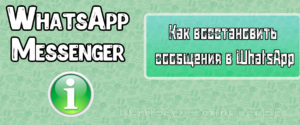 Восстановление переписки в Whatsapp возможно несколькими способами.
Восстановление переписки в Whatsapp возможно несколькими способами.
Где хранится история месседжей
Если вы случайно удалили лишнее, это не проблема. Всегда можно восстановить удаленные сообщения в Ватсап. Разработчики мессенджера позаботились о том, чтобы пользователям было максимально удобно и комфортно работать с этим функциональным софтом.
Не знаете, где хранится история? Если вы владелец гаджета на базе Андроид, ищите ее в следующих разделах:
- карта памяти;
- внутреннее хранилище телефона или планшета;
- Google-диск (если он подключен и активирован).
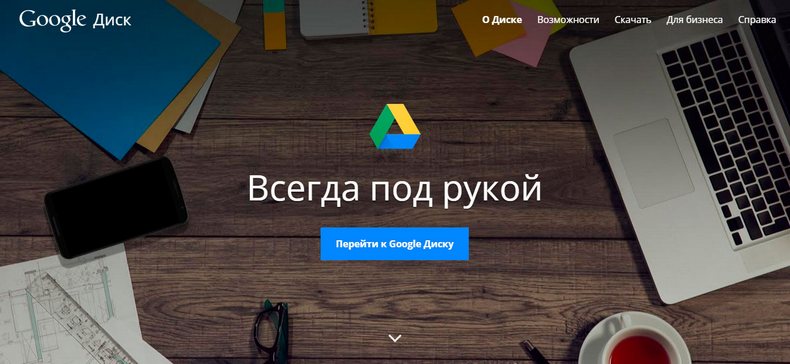 Создание резервных копий в облачном сервисе поможет сохранить переписку Whatsapp.
Создание резервных копий в облачном сервисе поможет сохранить переписку Whatsapp.
Восстановление удаленных сообщений в WhatsApp возможно для тех, кто пользуется облачным сервисом. Данные хранятся в течении 7 дней, а затем удаляются. Резервные копии создаются регулярно, информация не теряется.
Помните! Разработчики мобильного клиента слишком озабочены конфиденциальностью данных в последнее время. Поэтому на серверах софта история на хранится и восстановить переписку в WhatsApp через техподдержку не получится.
Как создается резервная копия в облаке
iCloud, Google Диск или другими словами облачный сервис – очень важное и полезное новшеств для владельцев современных гаджетов. Чтобы сделать копию на случай утери данных всех групповых и личных чатов, совершите несколько простых шагов:
- Зайдите в Настройки приложения.
- Найдите там вкладку Чаты.
- Нажмите на Копирование.
- Подтвердите Создать копию.
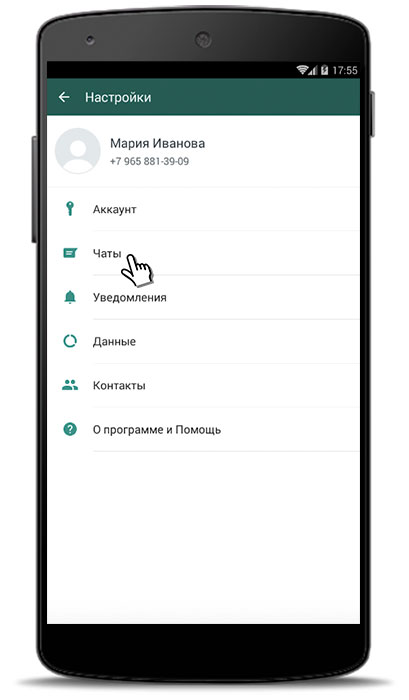 Выберите вкладку Чаты в меню настроек.
Выберите вкладку Чаты в меню настроек. 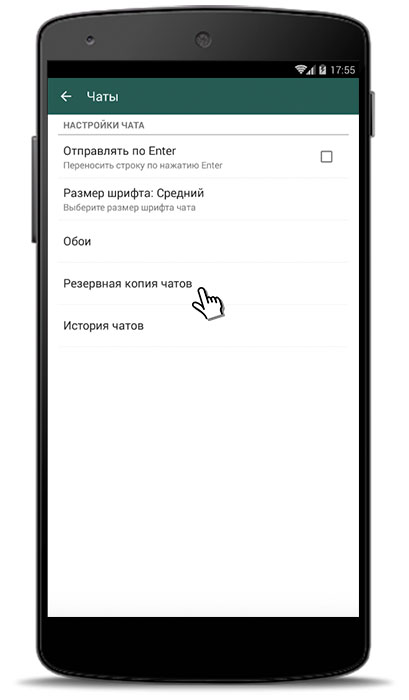 Нажмите на строку Резервная копия чатов.
Нажмите на строку Резервная копия чатов. 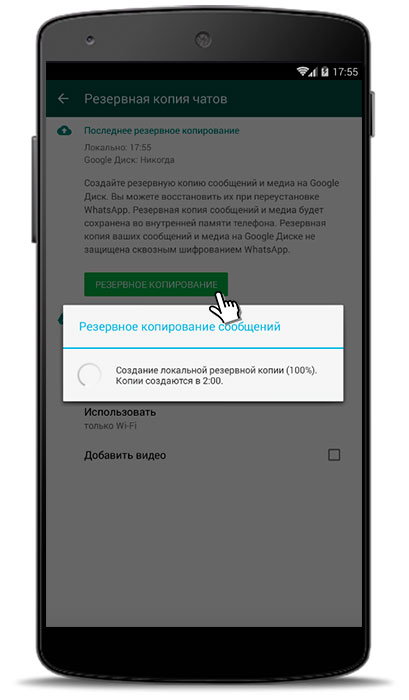 Выполните копирование чатов для дальнейшего сохранения.
Выполните копирование чатов для дальнейшего сохранения.
Чтобы не утруждать себя постоянно на случай, если для вас важны все ежедневные текстовые файлы, активируйте функцию автоматического копирования. Программа все будет делать вместо вас, причем с завидной регулярностью.
Такие действия позволят не только копировать короткие текстовые месседжи, но и сохранять переданные фото и видео. Ваш аккаунт iCloud полностью принадлежит вам, корректировать его содержимое можно по своему усмотрению. Вы можете в любой момент добавить или исключить на совсем видео, предварительно скопировав его на другом устройстве или носителей.
Создание копии в облачном сервисе – это не минутный процесс, он может занять некоторое время, наберитесь терпения и ни в коем случае не прерывайте процедуру до момента, когда о ее окончании оповестит программа. Скорость передачи файлов зависит от их типа (видео и фотографии передаются дольше, чем тексты), а также от скорости Интернет-соединения и текущего объема истории.
Если делать копирование ежедневно, это займет совсем немного времени!
Простой способ вернуть историю
- Удалите приложение WhatsApp со своего мобильного гаджета.
- Скачайте в Маркете эту программу (можно обновленную версию) и установите ее заново.
- Внимательно следите за процессом инсталляции. На дисплее появится сообщение с предложением восстановить историю переписки.
- Согласитесь, подтвердив операцию.
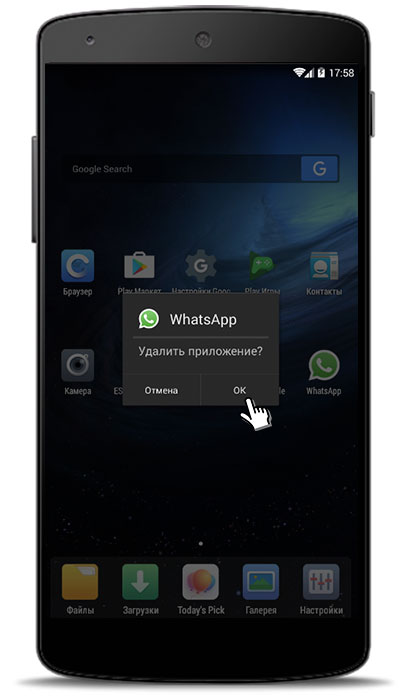 Удалите приложение со своего устройства.
Удалите приложение со своего устройства. 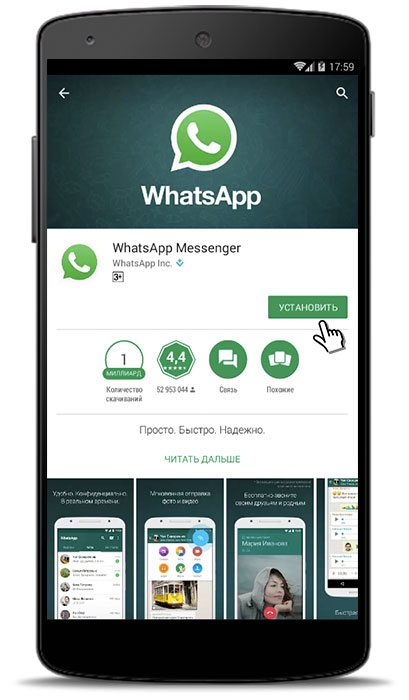 Скачайте мессенджер в Play Market нажатием кнопки Установить.
Скачайте мессенджер в Play Market нажатием кнопки Установить. 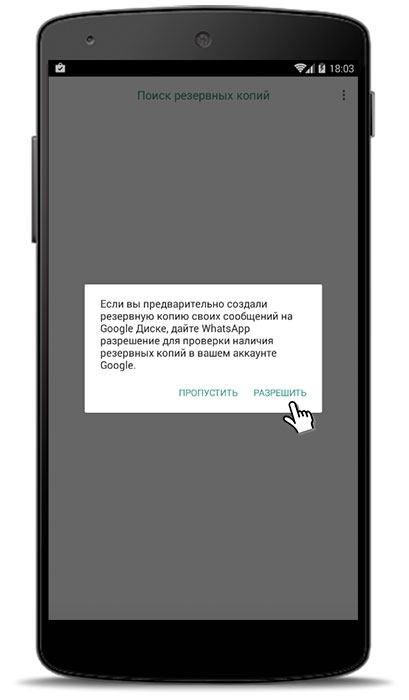 Разрешите восстановление чатов из резервной копии.
Разрешите восстановление чатов из резервной копии.
Как получить информацию в устройствах iOS
Таким методом восстановления удаленной переписки на Ватсапе пользуются часто:
- Проверьте архив, это легко сделать в пункте Чаты.
- Найдите список диалогов, там зачастую остаются удаленные файлы.
- Проверьте iCloud, предварительно загляните в его настройки, убедитесь в активности.
- Должен обязательно быть включен доступ к мессенджеру.
- Совершите копирование.
- Переустановите мобильный клиент и воспользуйтесь функцией восстановления из сделанных ранее копий.
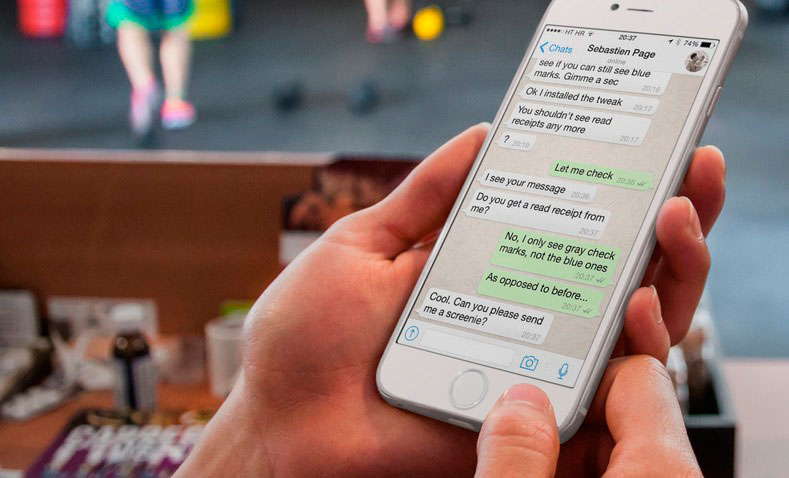 Восстановление переписки на IPhone производится через ICloud.
Восстановление переписки на IPhone производится через ICloud.
Если вы все сделаете верно, тогда нужные файлы будут сохранены, пользователь получает доступ к ним в любое время. На нашем портале вы найдете только практические советы, как не допустить потерю очень важных данных со своего мобильного клиента.
Как Восстановить WhatsApp После Удаления — Переписку, Сообщения и Чаты
Что делать, если случайно удалили WhatsApp или купили новый телефон? Разумеется, вся история чатов и сообщения при этом также не сохранились. Однако в том случае, если вы после установки приложения в настройках выставили расписание создания резервных копий в облачный сервис или сделали это вручную, то существует возможность восстановить переписку в WhatsApp.
Как восстановить удаленный WhatsApp?
Если вы хотите просто восстановить приложение WhatsApp на своем телефоне, то нет ничего проще. Достаточно просто зайти в магазин приложений для своей операционной системы — Google Play Market для Android или AppStore для iPhone — и скачать его заново. Программа совершенно бесплатная.

Однако, в том случае, когда есть необходимость восстановления вместе с самим приложением WhatsApp всей истории переписки, сообщений и чатов, то с этим придется немного повозиться.
Как восстановить чаты и удаленные сообщения на телефоне Android из резервной копии?
Давайте попробуем восстановить удаленные сообщения чатов на смартфоне Android (в частности, Xiaomi) из резервной копии, если таковая создавалась ранее. Для этого скачиваем и устанавливаем приложение WhatsApp из Play Market.

Запускаем приложение

И вводим свой номер телефона, который использовался ранее

Ждем СМС и подтверждаем установку

И после этого выбираем «Далее» для запуска процесса восстановления истории.

Разрешаем доступ WhatsApp к контактам на телефоне

И поиск резервной копии чатов

И выбираем аккаунт Google, на который была создана резервная копия. Если его нет в списке, то добавляем и авторизуемся

И наконец, жмем на кнопку «Восстановить»

После окончания процесса — выбираем «Далее»
И вводим свое имя, которое будет отображаться в чате.

Вот и все, восстановление чатов WhatsApp завершено. Все сообщения должны быть на месте.
Как восстановить удаленный WhatsApp из резервной копии на iPhone?
Переходим к iPhone. Средств для восстановления чатов и сообщений WhatsApp в iOS гораздо меньше, чем на Android. А все потому, что из-за политики безопасности создать резервную копию телефона и его приложений возможно только лишь через один фирменный сервис Apple — iCloud. Опять же, если вы ничего не меняли в настройках программы, то по умолчанию создание резервной копии отключено. Поэтому если вы его не включили самостоятельно, то восстановить данные не получится.
Если же вы назначили ручное или автоматическое резервное копирование, то есть все шансы ввернуть часты и сообщения в программу. Для этого необходимо зайти на айфоне в свой аккаунт iCloud, который использовался, когда ранее до удаления вы работали с программой. После чего найти WhatsApp в AppStore и запустить повторную установку.

Принимаем условия соглашения

Разрешаем или наоборот запрещаем отправку уведомлений на экран iPhone

Вводим свой номер телефона

Далее дожидаемся, пока приложение свяжется с аккаунтом iCloud и жмем на «Восстановить»

Это может занять некоторое время. В случае, если будет лень долго ждать и нажать на «Пропустить», то ни чаты, ни сообщения не будут восстановлены.

Как восстановить Ватсап на телефоне после удаления: инструкция
Мессенджеры сегодня это не просто развлечение и способ поговорить с другом, а еще и удобный рабочий инструмент. И как восстановить Ватсап, не потеряв чаты с важными переписками, это один из самых популярных вопросов от пользователей. Ниже мы подробно рассказываем, что делать в том или ином случае.
Можно ли восстановить Ватсап, если программа была удалена с телефона
Можно ли восстановить Ватсап после удаления мессенджера с телефона? Если мы говорим именно о доступе к прежнему аккаунту и списку контактов в нем, то да — это возможно всегда. Главное, чтобы в вашем распоряжении была сим-карта, к номеру которой был привязан аккаунт Ватсап. А вот если речь идет о истории переписок и медиафайлах, которые пересылались в чатах, то тут должно быть соблюдено как минимум одно из условий:
- Наличие доступа к смартфону, на котором ранее был установлен Ватсап. При этом на смартфоне не должен быть сделан сброс установок до заводских. Это дает возможность восстановить данные за любой из последних 7 дней.
- Подключенное ранее резервное копирование на Google Диск + наличие доступа к аккаунту на Google Диск, на который подключено резервное копирование. Этот вариант позволит восстановить в Ватсап всю историю переписок и все пересылаемые при помощи мессенджера медиафайлы.
Далее мы расскажем, как восстановить Ватсап на телефоне после удаления из резервной копии с Google Диск и за счет восстановления локальной копии из памяти устройства.
Восстановление резервной копии с Google Диск
Перед тем как приступить убедитесь, что смартфон подключен к тому аккаунту в Google, на который ранее было настроено резервное копирование.
Как восстановить Ватсап на телефоне из резервной копии в облаке Гугл:
- Установите на смартфон приложение Ватсап.
- После первого запуска программы начнется обычная процедура авторизации с запросом кода для подтверждения номера телефона.
- На одном из этапов авторизации система предложит вам перенести историю сообщений и все медиафайлы Ватсап из резервной копии, ранее сохраненной на Google Диск. На экране появится кнопка “Восстановить” — нажмите на нее.

- Дождитесь завершения формирования пакета данных и нажмите на “Далее”, чтобы восстановить Вацап. Сначала будут загружены сообщения, а затем медиафайлы. На все уйдет меньше минуты. Как только процесс переноса будет завершен, вы сможете приступить к использованию мессенджера.
Таким способом можно восстановить аккаунт Ватсап на другом телефоне — главное, чтобы устройство было подключено к старому аккаунту Google.
Обратите внимание: приведенная выше инструкция работает только со свежеустановленным Ватсап. Если в телефоне уже есть это приложение, но с удаленным с него профилем, то в процессе авторизации в нем не появится кнопка “Восстановить”. Вы просто войдете в свой аккаунт и после синхронизации получите доступ к списку контактов, а сообщения и медиафайлы загрузить не получится.
Восстановление данных из локальных резервных копий
Локальное резервное копирование данных в Ватсап происходит автоматически, ежедневно. Одновременно на телефоне хранятся данные за 7 последних суток. В 2 часа утра каждых суток происходит удаление первого дня и сохранение восьмого (он становится седьмым). Восстановить Whatsapp из локальных копий можно в двух случаях:
- Если до удаления аккаунта вами не было настроено резервное копирование на Google Диск. В этом случае процесс запускается автоматически — после нажатия на “Восстановить” (п. 3 предыдущей инструкции) система сформирует пакет из данных за последние перед удалением аккаунта сутки.

- Если пользователь хочет восстановит данные не за седьмой (последний) день, а за один из предыдущих. Процесс запускается вручную — ниже мы приведем инструкцию, как это сделать.
Обратите внимание: инструкцию приведенную ниже можно выполнить только на смартфонах с ОС Android. На iOS из-за закрытой файловой системы работать с файловыми менеджерами нельзя.
Как восстановить Ватсап из локальных копий за выбранный день
Инструкция, как восстановить Вацап:
- Найдите на своем телефоне программу — файловый менеджер. Если такой нет, скачайте ее через магазин приложений. Выбрать можно любой вариант из тех, что имеют больше всего положительных отзывов.
- Запустите файловый менеджер, а затем пройдите по пути: SDcard → WhatsApp → Databases. Если вы не используете на смартфоне SD-карту или данные из мессенджера сохраняются во внутреннюю память, то идем так: Основная память → WhatsApp → Databases.


- Файлы резервных копий находятся в Databases и наименование имеют в формате msgstore-ГГГГ-ММ-ЧЧ.1.db.crypt12. Здесь ГГГГ-ММ-ЧЧ — это год, месяц и день, в который была сделана копия. По этой части имени и выбирайте нужную сохраненку.

- Для выбранного файла нужно изменить имя: с msgstore-ГГГГ-ММ-ЧЧ.1.db.crypt12* на msgstore.db.crypt12. Чтобы это сделать, долгим нажатием выделите строку, затем нажмите на “Меню” (правый верхний угол экрана), а затем на “Переименовать”.
- Чтобы восстановить Вацап на телефоне, удаляем приложение и устанавливаем его заново.
- В процессе установки приложения на экране появится кнопка “Восстановить”. нажмите на нее. Далее остается дождаться завершения процесса.
*Часть имени “crypt12” (она также может выглядеть как crypt10 или crypt9) обязательно нужно оставить в исходном виде.
Что делать, если аккаунт Ватсап заблокирован
Временная блокировка — это стандартная практика службы безопасности Ватсап в случаях, когда пользователь авторизируется со своим профилем в версии мессенджера, не поддерживаемой разработчиком. Сюда относятся:
- WhatsApp Plus.
- GB WhatsApp.
- Любые приложения, предназначенные для переноса истории переписок в чатах с одного телефона на другой.
Чтобы снять временную блокировку (восстановить аккаунт Ватсап) необходимо перейти в официальное приложение. Обращаем ваше внимание на то, что при переходе будет утеряна вся история переписок, созданная в период использования неофициального приложения. Исключение — WhatsApp Plus. Здесь работает автоматическое резервное копирование и все данные при переходе будут перенесены в полном объеме.
Как сделать резервное копирование данных при переходе с GB WhatsApp
Здесь все выполняется вручную, после того, как закончится время блокировки и аккаунт снова станет доступен для использования. Что нужно делать, чтобы восстановить удаленный Ватсап с данными из неофициального приложения:
- Запустить GB WhatsApp → Другие опции → Чаты → Резервная копия чатов.
- Настройки телефона → Хранилище → Файлы → GB WhatsApp (нажать и удерживать).
- Кнопка “Меню” (правый верхний угол) → Другие опции → Переименовать → GB WhatsApp заменить на WhatsApp.
- Через Play Маркет установите официальное приложение Ватсап и пройдите в нем авторизацию. В процессе на экране появится уведомление “Найдена резервная копия”. Нажмите на нем “Восстановить”, а затем “Далее”.
По завершении процесса официальный мессенджер запустится с восстановленной историей переписок.
Что делать, если вы забыли PIN-код , установленный для двухшаговой проверки
Защита пин-кодом работает по следующему принципу:
- Подтверждение номера (авторизация в профиле) в Ватсап возможна только с введением пин-кода.
- Если вы его забыли, то можете получить ссылку на восстановление доступа к Ватсап — она придет на указанный при установке пин-кода адрес эл. почты.

- Если адрес эл. почты при установке пин-кода указан не был, или вы не имеете к нему доступа, еще 7 дней после первого запроса вы не сможете войти в свой профиль в этом мессенджере. При каждой попытке система будет требовать ввод пароля (пин-кода).
- На восьмой день подтверждение номера станет возможно без пароля, однако входящие сообщения, которые вы не успели прочесть, пропадут.
Обратите внимание: если повторная попытка подтверждения номера без пароля произойдет более, чем через 30 дней после первой, текущий аккаунт будет удален. Сразу после этого произойдет создание нового аккаунта с привязкой к прежнему номеру телефона.
Как восстановить переписку в Ватсапе после удаления
Нередко на форумах можно встретить вопрос, как восстановить переписку в Ватсапе и можно ли это сделать вообще? На этот вопрос ответить можно по-разному: и да, и нет…
Когда можно и когда нельзя восстановить переписку
Дело в том, что восстановить переписку можно, только если она была сохранена в качестве резервной копии. Во всех же остальных случаях ни удаленное сообщение, ни тем более всю историю, если она не была предварительно сохранена, невозможно. Дело в том, что все сообщения, равно как и настройки, хранятся на центральном сервере.

С одной стороны, это удобно: ведь пользователю не придется синхронизировать вручную истории переписок со всех устройств. С другой же – чтобы, например, восстановить удаленное сообщение, придется взаимодействовать с самим сервером. Понятное дело, что таких прав обычному пользователю никто не даст. Вот потому и ответа на вопрос, как восстановить удаленные сообщения в WhatsApp, однозначного нет…
Как создать резервную копию сообщений
Зарезервировать историю можно как вручную, так и в автоматическим режиме. При этом также возможны варианты для сохранения:
- в локальном хранилище, то есть на самом устройстве;
- на Google Диск.
Изначально WhatsApp настроен таким образом, что резервное копирование происходит в локальное хранилище раз в сутки. Однако можно настроить эту периодичность и по-своему, а также осуществить резервирование вручную. Для этого нужно:
- перейти в Меню мессенджера;
- выбрать пункт: Настройки – Чаты и звонки – Резервная копия чата;
- будет предложено сохранить архив на само устройство или на Google Диск.
Чтобы иметь возможность сохранять архив переписки в облаке Google, нужно сначала связать имеющийся аккаунт на Гугле или завести новый. При этом нужно иметь в виду, что каждый новый архив перезаписывается поверх старого. Так что истории архивов не ведется.
Как восстановить переписку в Ватсапе из резервных копий
Создав резервную копию, можно и подумать над тем, как восстановить сообщения в WhatsApp из этой копии. Для этого потребуется сначала выйти из своего аккаунта и зайти вновь. Перед тем, как подтвердить телефонный номер, WhatsApp спросит, нужно ли восстановить переписку из резервной копии. Нужно ответить утвердительно, если это требуется. Уже было отмечено, что Google не ведет истории архива переписки. Однако можно это сделать и своими руками. Для этого достаточно копировать архивы чата, например, на SD-карту.
Сам архив находится на телефоне по адресу: /sdcard/WhatsApp/Databases. Нужно найти файл, который имеет название вида: msgstore-YYYY-MM-DD.1.db.crypt8, где:
- YYYY – год создания архива;
- ММ – месяц;
- DD – день.
И далее переименовать его по своему усмотрению. Перед тем, как восстановить Ватсап переписку с любой копии чата, придется переименовать файл архива на: msgstore.db.crypt8, переустановить WhatsApp и согласиться на восстановление истории переписки.
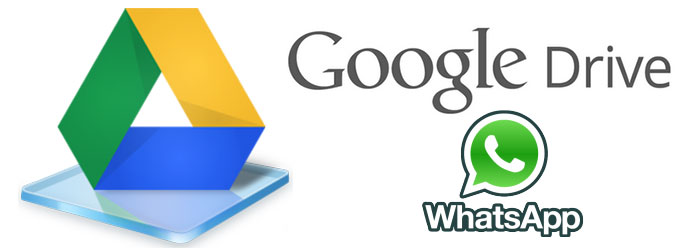
Возможные проблемы с Google Диск
Казалось бы, все довольно просто. Однако в некоторых случаях возможны проблемы с восстановлением с сервиса Гугл. Это может быть вызвано причинами:
- проблемы с соединением с Интернетом. Устройство просто не может соединиться с сервисом Google;
- файл с историей переписки был удален самим пользователем, например, по ошибке;
- на устройстве не установлен Google Play;
- на устройстве ОС Android ниже версии 2.3.4;
- не совершен вход в аккаунт Google Диск;
- на Google Диск недостаточно свободного места.
Зная, как восстановить переписку в Ватсапе, можно больше не беспокоиться за сохранность своих сообщений даже в случае утери телефона.
Как восстановить переписку в WhatsApp (Вотспап)
Если вы случайно удалили чат в мессенджере, воспользуйтесь одним из способов восстановления переписки в Whatsapp.
Whatsapp – это функциональный и быстрый мессенджер, с помощью которого вы сможете просматривать все диалоги одного аккаунта с разных устройств. С функцией восстановления удаленных сообщений вы не потеряете важную информацию и вложенные в нее файлы. Вернуть сообщения можно с телефона, планшета и компьютера.
Содержание:
Автоматическое сохранение и варианты восстановления
Разработчики предусмотрели опцию автоматического хранения всех удаленных из приложения переписок.
Даже если вы стерли цепочку сообщений из своего аккаунта, данные будут храниться на сервере 7 дней.
За это время вы сможете восстановить утерянные данные. Они снова будут отображаться в пользовательском аккаунте.
Резервная копия не занимает места на клиентском устройстве и восстановить её можно как со смартфона, так и с помощью веб-версии мессенджера.
Как включить автосохранение?
Функция резервного копирования настроена по умолчанию в любой версии программы. Также, в ночное время на сервер разработчика отправляются все отправленные за день сообщения.
Другие способы восстановления:
- С помощью резервной копии на ПК;
- В результате перемещения чата на другое устройство;
- Восстановление файлов из облака;
- Просмотр в текстовом редакторе.
По истечению семи дней виртуальные чаты удаляются. Вернуть ее можно только в том случае, если ранее вы сохраняли резервную копию данных в свое облачное хранилище или делали бэкап системы в результате подключения телефона к компьютеру. Рассмотрим детальнее все вышеуказанные способы возврата чата.
к содержанию ↑
Создание резервной копии
Пользователи могут создавать резервные копи чатов самостоятельно. Копии хранятся:
- Локально на устройстве;
- В облачном хранилище. Обратите внимание, аккаунт можно синхронизировать только с облаком OneDrive. Для iPhone, iPad, MacBook – только с iCloud.
Следуйте инструкции для включения функции автоматического копирования:
1Откройте мессенджер;
2В главном меню кликните на «Настройки»;
3В новом окне выберите поле «Чаты»—«Резервные копии чата»;
4Нажмите на клавишу «Резервное копирование». Теперь все цепочки писем будут архивироваться и сохранятся в память устройства. Для настройки облачного копирования, кликните на пункт «Копирование на Google Диск» — авторизуйтесь и выберите периодичность отправки информации в облако.
Рис.2 – включение резервного копирования
Советуем использовать облачное копирование только когда устройство подключено к сети Wi-Fi, ведь трафика мобильного оператора может быть недостаточно для синхронизации данных.
Для этого в поле «Использование» выберите «Только Wi-Fi».
Чтобы синхронизировать не только текстовые данные, отметьте галочкой нужный тип контента (видео, изображения или документы).
Рис.3 – настройка бэкапа для облачного хранилища
к содержанию ↑
Возврат удалённого чата
Недавние сообщения
Для возврата цепочки писем, сообщения в которой написаны не более 7 дней назад достаточно просто удалить мессенджер и заново установить его на девайс. Весь удаленный контент будет возвращен в память устройства и в окне программы появятся пропавшие диалоги.
Сразу после первого запуска программы Whatsapp сканирует карту памяти на наличие сохраненных резервных копий.
В окне приложения появится указанное на рисунке сообщение. Нажмите на «Восстановить»:
Рис.4 – возврат недавно удалённых чатов
Старые диалоги
Если появилась необходимость вернуть более старые сообщения, необходимо выполнять все действия вручную, так как мессенджер не сможет самостоятельно вернуть данные:
1С помощью любого файлового менеджера зайдите в карту памяти;
2Откройте папку WhatsApp/Databases;
3В появившемся окне отобразятся базы данных сохранённых цепочек писем. Каждый из этих файлов зашифрован, а его названии присутствует дата добавления резервной копии. Таким образом, вы можете восстановить только нужные чаты.
Рис.5 – папка с копиями чатов
4Найдите файл с подходящей датой и переименуйте его в db.crypt12, чтобы приложение распознало документ и восстановило сообщения. Переименованный файл должен оставаться на карте памяти в папке Databases;
5Далее удалите мессенджер с гаджета и установите его повторно, воспользовавшись официальным магазином приложений или сайтом разработчика https://www.whatsapp.com//;
Рис.6 – переустановка приложения
6После повторного запуска программы подтвердите свой номер и авторизуйтесь. Далее появится окно «Обнаружена резервная копия» — программа указывает на переименованной ранее файл. Кликните на «Восстановить»;
Рис.7 – вход в аккаунт
7Процедура возврата цепочек писем может занять несколько минут. В процессе восстановления не сворачивайте программу. Далее вы увидите сообщение об успешном завершении процесса и количество восстановленных чатов, вложений или отдельных текстовых сообщений.
Рис.8 – успешный возврат удаленных чатов
Важно! В результате восстановления со смартфона удаляется файл msgstore.db.crypt12 и все другие документы в папке Databases. Чтобы сохранить новую копию, включите опцию создания бэкапа в настройках телефона (Рисунок 2). к содержанию ↑
Возврат чата после удаления программы или очистки карты памяти
Если вы хотите восстановить чаты в Whatsapp, но уже успели отформатировать карту памяти или удалить содержимое папки Databases, вернуть письма можно только с помощью компьютера и стороннего ПО.
Самый высокий показатель успешных попыток восстановления данных показывает утилита Hetman Partition Recovery.
С её помощью вы можете вернуть практически все письма, которые когда-либо хранились в вашем аккаунте.
Следуйте инструкции:
- Подключите смартфон к компьютеру или ноутбуку. Также, к ПК можно подключить только карту памяти. Для того воспользуйтесь специальным ридером;
Рис.9 – подключение смартфона к ПК
- Установите утилиту Hetman, загрузив дистрибутив с официального сайта https://hetmanrecovery.com/ru/hard_drive_recovery/software-3.htm;
- Откройте программу и с помощью главного меню откройте директорию мобильной карты памяти;
- В левой части окна расположена древовидная структура папок. С её помощью найдите папку Databases и откройте её. В правой части окна отобразятся все удалённые файлы резервных копий. Выберите базу данных с подходяще датой и нажмите на клавишу «Восстановить» на панели управления программы;
Рис.10 – сканирование карты памяти
- Далее утилита автоматически выполнит возврат удаленного файла в память устройства. Советуем скопировать базу данных на компьютер, ведь часто в смартфоне может возникнуть ошибка копирования данных.
С помощью Hetman Partition Recovery вы сможете восстановить любые файлы в операционной системе Android.
После использования программы выполните попытку возврата резервной копии чатов, как это было описано в предыдущем разделе статьи – удалите мессенджер и установите его заново, авторизуйтесь, переименуйте файл в папке Databases, в приложении откройте окно выбора резервной копии и кликните на восстановленный файл.
Некоторые сообщения или цепочки могут отображаться в нечитабельном формате. Это означает, что при попытке их восстановления произошла ошибка или сбой в кодировке.
Попробуйте выполнить все действия заново или воспользуйтесь любой другой программой для восстановления файлов карты памяти – CC Recovery, ES Recovery и прочие.
к содержанию ↑
Перемещение переписки между устройствами
В случае смены смартфона, вы легко сможете скопировать все чаты и сообщения на новый гаджет.
Для этого установите мессенджер на втором устройстве и войдите в систему (на обеих смартфонах нужно войти в Whatsapp под одинаковыми сотовыми номерами).
Затем переместите файлы из директории Databases из старого гаджета на новый. Далее выполните восстановление из существующей резервной копии.
В результате, на новом гаджете появятся все ваши диалоги с другими пользователями, сохранится телефонная книжка, вложения и данные настроек программы.
Рис.11 – трансфер истории сообщений на новый телефон
Возврат удалённых медиа файлов и вложений
Стандартный бэкап программы Whatsapp содержит только текстовый контент, то есть простые сообщение и цепочки связанных писем с указанием автора и даты отправления.
Вложения медиа файлов и офисных документов не сохраняются, а часто именно из-за них появляется необходимость возврата чатов.
Следуйте инструкции:
- Все вложения, которые вы когда-либо получали и открывали на своем устройстве, сохраняются на карту памяти в папку Whatsapp/Media. При удалении письма с вложением происходит очистка соответствующего файла из директории. Если вы удалили чат, но еще не успели закрыть программу, этот файл все еще будет находиться в папке Media – сверните мессенджер и через ПК найдите картинку, видео или офисный документ;
Рис.12 – поиск файла с помощью ПК
- Если после удаления цепочки сообщений вы закрыли программу, восстановить медиа можно с помощью Hetman Partition Recovery. Подключите устройство к ПК и выполните возврат удаленного файла аналогично указанной выше инструкции;
Рис.13 – возврат удаленных медиа
к содержанию ↑
Просмотр файла LOG
В случае резервного копирования данных переписки на компьютер пользователя, в памяти ПК сохраняется файл с расширением LOG.
Если вам не удалось восстановить сообщения из резервной копии, можно попытаться отрыть этот файл и просмотреть переписку не в самой программе, а в текстовом редакторе.
Откройте документ LOG в стандартном блокноте или Notepad++.
Переписка будет читабельна. Если же кодировка некорректная, измените её на UTF-8 или Unicode в настройках программы.
Сам файл LOG сохраняется в директорию C/Program Files/Whatsapp/Backup.
к содержанию ↑
Ошибка «Невозможно восстановить копию» — причины и решение
В процессе восстановления писем или вложенных файлов могут возникать ошибки.
Если вы не смогли выполнить возврат чата или его содержимое отображается некорректно, примите следующие меры:
- Проверьте скорость подключения к Интернету. Восстанавливать файлы с облака нужно лишь в том случае, если смартфон подключен имеет нормальную скоростью соединения с маршрутизатором. В противном случае, могут появиться сбои во время передачи пакетов по сети, что приведет к ошибке показа сообщений;
- Устаревшая версия Андроид. Минимальные требования – установленный Android 2.3;
- Ошибки в работе карты памяти. Отформатируйте съемный носитель прежде чем начинать работу с мессенджером.
Тематические видеоролики:
WhatsApp: Как восстановить удаленные сообщения WhatsApp — Как сделать резервную копию чатов WhatsApp?
WhatsApp — широко используемая платформа для обмена мобильными сообщениями, которая начинает заменять текстовые сообщения. Тем не менее, давняя проблема непреднамеренно удаленных сообщений остается актуальной. Большинство методов восстановления сообщений требуют от пользователей выполнения сложных действий без гарантии успеха. Но Express.co.uk может предложить способ легко получить архив чатов WhatsApp.
Заявление на платформе сообщений гласит: «Истории чатов WhatsApp не хранятся на наших серверах.
«Мы не можем восстановить для вас удаленные сообщения.
«Вы можете использовать нашу функцию резервного копирования iCloud для резервного копирования и восстановления истории чата.
«Медиа и сообщения, резервные копии которых вы создаете, не защищены сквозным шифрованием WhatsApp в iCloud».
Как использовать резервную копию WhatsApp iCloud:
Чтобы сделать резервную копию ваших чатов вручную, пользователи должны перейти в WhatsApp> Настройки> Чаты> Резервное копирование чата> Создать резервную копию сейчас.
Пользователи также могут включить автоматическое резервное копирование по расписанию, выбрав Автозагрузку, а затем выбрав частоту резервного копирования.
Это создаст резервную копию чатов и любых связанных медиа в их учетной записи iCloud.
Пользователи могут включать или исключать видео из резервной копии.
Важно знать, что этот процесс резервного копирования WhatsApp iCloud может занять много времени, в зависимости от вашего интернет-соединения и размера резервной копии.
Как восстановить историю чата WhatsApp из iCloud:
Чтобы восстановить историю чата WhatsApp из резервной копии iCloud, пользователи должны сначала проверить наличие резервной копии iCloud в WhatsApp> Настройки> Чаты> Резервное копирование чата.
Если пользователи видят, когда была создана последняя резервная копия, они удаляют и переустанавливают WhatsApp через App Store.
После проверки номера телефона пользователи должны следовать инструкциям на экране, чтобы восстановить свою историю чата WhatsApp.
Те же требования для резервного копирования iCloud WhatsApp применяются и для восстановления iCloud.
Номер телефона, используемый для резервного копирования и восстановления, должен быть таким же, что означает, что пользователи не могут восстановить историю чата из другой учетной записи WhatsApp.
Даже если учетная запись iCloud используется совместно с членом семьи, он все равно сможет хранить свою резервную копию WhatsApp отдельно от своей, поскольку для резервной копии iCloud и учетной записи WhatsApp требуется один и тот же номер телефона.
.
чатов WhatsApp: как удалить чаты WhatsApp и как сохранить чаты
Если вы когда-либо случайно отправляли сообщение в WhatsApp или сразу же сожалели об определенной картинке, которую отправили в приложение, не волнуйтесь, теперь вы можете удалить ее .
Пользователи WhatsApp теперь могут удалять сообщения до их доставки и целые чаты со своего телефона, выполнив несколько простых действий.
WhatsApp доступен как на устройствах iOS, так и на Android, причем обе версии могут удалять сообщения.
Экспресс.co.uk объясняет, как удалить чаты WhatsApp, а также как сохранить историю чатов.
Как удалить сообщения и чаты WhatsApp
Если вы находитесь в положении, когда вы только что отправили сообщение, которое не собирались отправлять, вы можете удалить его до того, как оно будет доставлено, если вы достаточно быстро.
Процесс удаления сообщений одинаков как на Android, так и на iOS, а также на ПК.
Для этого любой, кому вы недавно отправили сообщение, должен использовать последнюю версию WhatsApp.
Обратите внимание, что это исправление не помешает людям увидеть сообщение, если они открыли его до того, как вы удалили.
Чтобы удалить конкретное сообщение из чата, удерживайте палец на сообщении, пока не появится всплывающее окно.
Нажмите «Удалить» в меню. Вы также можете удалить несколько сообщений одновременно.
Если вы участвуете в групповом чате, вы можете нажать «Удалить для всех», чтобы удалить сообщение от группы.
Вместо сообщения в чате появится небольшая полоса с надписью «Сообщение удалено».
Удаление всего чата выполняется аналогично.
Нажмите и удерживайте чат, который хотите удалить, пока не появится всплывающее окно.
Нажмите «Удалить», и чат исчезнет.
Как сохранить чат в WhatsApp?
Вы также можете сохранить чат WhatsApp, чтобы прочитать его позже, хотя процесс немного сложен.
Для этого откройте чат, который хотите сохранить, и нажмите кнопку меню.
Нажмите «Еще» и перейдите в чат по электронной почте.
Затем вы можете отправить чат на любой адрес электронной почты в виде открытого текста или вложения.
.
WhatsApp удаленное сообщение: как читать удаленное сообщение в WhatsApp
WhatsApp — чрезвычайно популярная платформа для связи с вашими контактами, насчитывающая 1,5 миллиарда постоянных пользователей по всему миру. WhatsApp недавно представил новую функцию, позволяющую пользователям удалять отправленные сообщения. Однако даже удаленные сообщения WhatsApp остаются на вашем устройстве, и к ним даже можно легко получить доступ.
Сообщения можно удалять как в индивидуальных, так и в групповых чатах, и эта функция доступна на телефонах Android, iOS и Windows.
Это полезно для устранения опечаток или отзыва случайно отправленных сообщений.
Функция отмены отправки сообщений Whatsapp предусматривает предупреждение получателей о том, что сообщение было удалено.
Однако есть несколько обходных решений для тех, кто хочет получить доступ к удаленным сообщениям WhatsApp.
ПОДРОБНЕЕ: обновление WhatsApp: Как использовать два WhatsApp на одном телефоне
Как читать удаленные сообщения WhatsApp с помощью резервного копирования чата:
Пользователи WhatsApp могут восстанавливать удаленные чаты с помощью резервного копирования чата WhatsApp, которое происходит по умолчанию в 2 часа ночи каждую ночь.
Периодичность резервного копирования можно изменить на ежедневную, еженедельную или ежемесячную.
Но ежедневное резервное копирование — это рекомендуемая частота, поскольку это позволяет восстановить чаты до того, как будет выполнено следующее резервное копирование в 2 часа ночи.
ПОДРОБНЕЕ: Почему WhatsApp ОГРАНИЧИВАЕТ пересылку сообщений?
Начните с удаления WhatsApp, а затем переустановите его снова из магазина приложений вашего устройства.
Далее согласитесь с Условиями и условиями, введите свой номер телефона и добавьте код страны.
Далее вам будет предложена возможность восстановить чаты из резервной копии.
Просто выберите вариант восстановления, и ваши чаты WhatsApp будут восстановлены.
ПРОЧИТАЙТЕ БОЛЬШЕ: Как отправлять сообщения WhatsApp БЕСПЛАТНО
Как читать удаленные сообщения WhatsApp с помощью сторонних приложений:
В магазине приложений вашей телефонной платформы доступно несколько приложений, позволяющих восстанавливать удаленный WhatsApp Сообщения.
Эти сторонние приложения ведут журнал ваших уведомлений, хранящийся в реестре уведомлений системы вашего телефона.
Однако предоставление доступа к уведомлениям вашего смартфона стороннему приложению всегда представляет потенциальную угрозу безопасности.
ПОДРОБНЕЕ: Когда на вашем телефоне выйдет НОВОЕ обновление безопасности?
Эти приложения также имеют определенные ограничения; например, пользователи могут восстанавливать только удаленные сообщения, с которыми вы взаимодействовали.
Взаимодействие в данном случае означает считывание уведомления с панели уведомлений или плавающего сообщения.
Кроме того, перезапуск смартфона приведет к очистке журнала уведомлений из системы вашего телефона, что сделает невозможным получение сообщений.
ПОДРОБНЕЕ: Как включить темный режим в чате WhatsApp
.
Как восстановить сообщения WhatsApp и историю чата с iPhone
Как одно из самых популярных приложений для обмена мгновенными сообщениями в мире, Whatsapp уже набрал 900 миллионов пользователей по всему миру. Теперь вы можете совершенно бесплатно отправлять текстовые сообщения, фотографии, голосовые сообщения и видео через сеть Wi-Fi. Однако в прошлом вам приходилось платить за каждое сообщение, взимаемое поставщиком услуг за использование данных подвала. Хотя у Apple есть собственное приложение для обмена сообщениями iMessage, Whatsapp по-прежнему остается лучшим приложением для обмена сообщениями, наиболее используемым пользователями iPhone.
В связи с быстрым увеличением количества контактов и сообщений вам необходимо удалить чаты или сообщения, чтобы сохранить больше памяти на вашем телефоне. Или вы просто хотите удалить конфиденциальные сообщения, чтобы их не увидели другие. Это случаи, которые происходят каждый день.
Однако иногда сообщения были удалены случайно или ошибочно. Если сообщения важны для вас, то вам нужно решить, как восстановить сообщения.Согласно официальному заявлению Whatsapp, Whatsapp не будет хранить какие-либо данные на своем удаленном сервере. Все сообщения и вложения хранятся на вашем собственном iPhone. Это немного затрудняет восстановление. К счастью, у нас все еще есть шанс восстановить потерянные данные с помощью определенных приложений. Здесь я представлю 3 простых способа восстановить сообщения Whatsapp или историю чата с iPhone .
- Поддерживаемая модель iPhone : iPhone X, iPhone 8/8 Plus, iPhone 7/7 Plus, iPhone 6S / 6S Plus, iPhone 6/6 Plus, iPhone 5S / 5
- Поддерживаемая версия iOS : 12.0+, 11.0+, 10.0+, 9.0+, 8.0+
- Поддерживаемый тип файла : сообщения, история чата, вложения сообщений
Часть 1: Восстановление сообщений WhatsApp или истории чата из резервной копии iCloud
Я уже много лет использую iCloud для резервного копирования данных. Для меня это намного проще, чем использовать iTunes. Войдите в свою учетную запись iCloud и включите ее, затем она будет регулярно выполнять резервное копирование вашего iPhone, когда устройство подключено к сети Wi-Fi.После этого вы можете восстановить данные, загрузив файл резервной копии iCloud на компьютер.
Предварительные требования : Вы создали резервную копию WhatsApp через iCloud. Если нет, перейдите к следующей части этого руководства.
1. Откройте Whatsapp на своем iPhone.
2. Перейдите в Whatsapp Настройки > Чаты -> Резервное копирование чата ; Если на экране отображаются файлы резервных копий, это означает, что вы уже делали резервную копию WhatsApp раньше.
3. Удалите Whatsapp со своего iPhone и переустановите его из App Store.
4. Подтвердите номер телефона после установки и следуйте инструкциям на экране, чтобы сохранить историю чата.
Обратите внимание, что номер телефона для резервного копирования и восстановления iCloud должен совпадать. Кроме того, новая история чата будет удалена после даты резервного копирования.
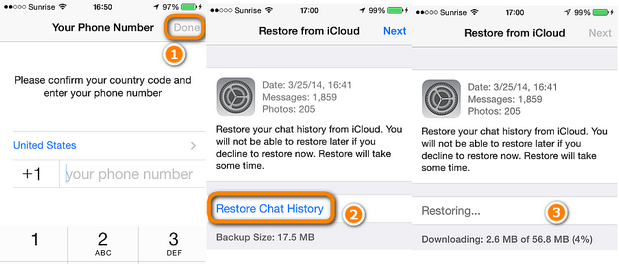
Часть 2: Восстановление сообщений WhatsApp или истории чата из резервной копии iTunes
Как известно, для резервного копирования iCloud доступно только 5 ГБ свободного хранилища.И скорость резервного копирования ограничена при подключении к сети. Поэтому, если у вас есть большое количество файлов для резервного копирования и вы предпочитаете высокую скорость, то iTunes — идеальный инструмент для резервного копирования и восстановления вашего iPhone.
Предварительные требования : Вы создали резервную копию WhatsApp через iTunes. Если нет, перейдите к следующей части этого руководства.
1. Откройте iTunes на своем компьютере.
2. Подключите iPhone к компьютеру.ITunes может распознать ваше устройство через несколько секунд.
3. Перейдите к Файл -> Устройства -> Восстановить из резервной копии . Если вы используете компьютер Windows, меню «Файл» по умолчанию отключено. Нажмите клавишу Alt, чтобы вызвать опцию файла.
4. Выберите резервную копию из списка, вы увидите данные резервной копии, размер файла.
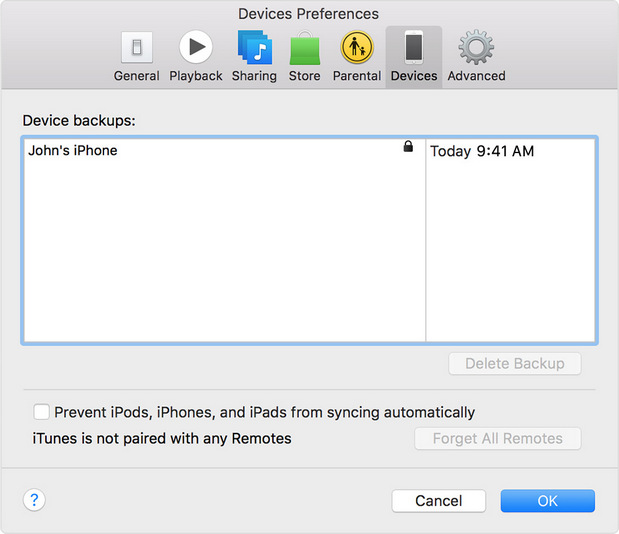
5.Нажмите кнопку восстановления и дождитесь завершения процесса. После этого ваше устройство вернется в предыдущее состояние. После восстановления устройство перезагрузится и синхронизируется с вашим компьютером.
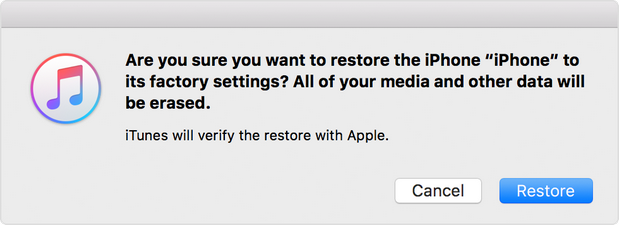
Часть 3: Восстановление сообщений WhatsApp и истории чатов прямо с iPhone
Все сообщения и история чатов хранятся на вашем локальном iPhone в базе данных SQLite, которая скрыта от пользователей.Существуют умные программы, которые могут извлекать дату из этой базы данных и отображать все сообщения через графический интерфейс пользователя. Вы можете восстанавливать отдельные сообщения или чат в программе, нет необходимости восстанавливать всю историю, так как для вас важны только важные. Это огромное преимущество перед iCloud и iTunes.
![]()
![]()
Шаг 1 Установка и восстановление данных iPhone
iPhone Data Recovery — это приложение, которое мы собираемся использовать для восстановления сообщений WhatsApp.Он может напрямую восстанавливать удаленные сообщения whastapp с iPhone. Скачайте и установите программу на свой компьютер. Затем подключите iPhone к компьютеру через USB-кабель. После идентификации вашего устройства программой выберите опцию « Восстановить с устройства iOS » в главном интерфейсе.
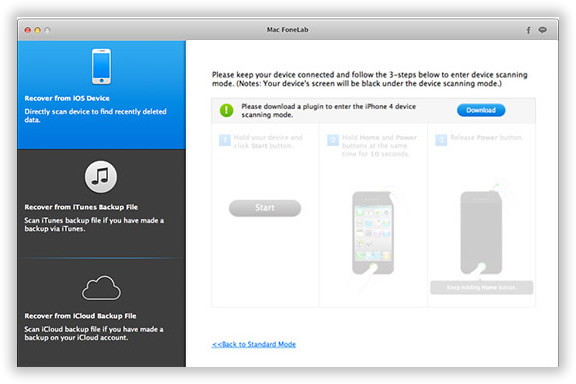
Шаг 2 Отсканируйте свой iPhone и выберите сообщения WhatsApp
iPhone Data Recovery начнет процесс сканирования, когда ваш iPhone будет правильно подключен.Он просканирует все файлы и контент, хранящиеся на вашем iPhone. Это займет некоторое время, пожалуйста, проявите терпение. После сканирования он отображает все отсканированные данные по категориям. Как видно из списка на левой боковой панели, есть два варианта: Whatsapp и Whatsapp Attachment . Вы можете предварительно просмотреть каждое сообщение и выбрать те, которые хотите восстановить.
Шаг 3 Начните восстановление сообщений WhatsApp
Нажмите кнопку « Восстановить », когда сообщения были выбраны.Затем программа попросит вас выбрать папку для хранения восстановленных сообщений в локальной папке. После этого все выбранные сообщения будут восстановлены через несколько минут.

Я протестировал все три упомянутых выше метода и обнаружил, что третий из них мне больше всего нравится из-за его гибкости. При использовании резервной копии iTunes или iCloud для восстановления восстанавливаются и все другие элементы, такие как контакты, сообщения и т. Д. Вам нужно дополнительное время, чтобы разобраться с беспорядком.Однако это больше личный выбор. Вы можете выбрать наиболее подходящий для вас пакет.
![]()
![]()
.






